想一键提取图片文字,有什么好的文字识别软件/APP推荐吗?
共 1758字,需浏览 4分钟
·
2022-02-09 17:36
工作也有一段时间了,有时候需要把图片中的文字提取出来,转换成电子档式,一开始的时候可能是傻吧,也没想到借用工作减少工作量,就知道埋头拼命敲敲打打,文字比较少的时候还好,多了简直...得颈椎病只是迟早的事。
后来我学精了,能用工具的就不手动,我用过以下足足8种文字识别方法,给大家看一下,你们有没有用过的,可以和大家分享一下哪款最好用?
一、电脑端文字识别工具
1、Microsoft OneNote
MicrosoftOneNote使您能够捕获、组织和重用便携式计算机、台式计算机或TabletPC上的便笺(来自官方介绍)。直接点说,它就相当于我们的“电子笔记本”,适用于台式电脑、笔记本电脑,不过在平板上操作会更加方便。
说到它提取图片文字的操作也是非常简单的,先在电脑上找到OneNote工具,点击【插入】,添加需要提取文字的图片,将图片添加进去。
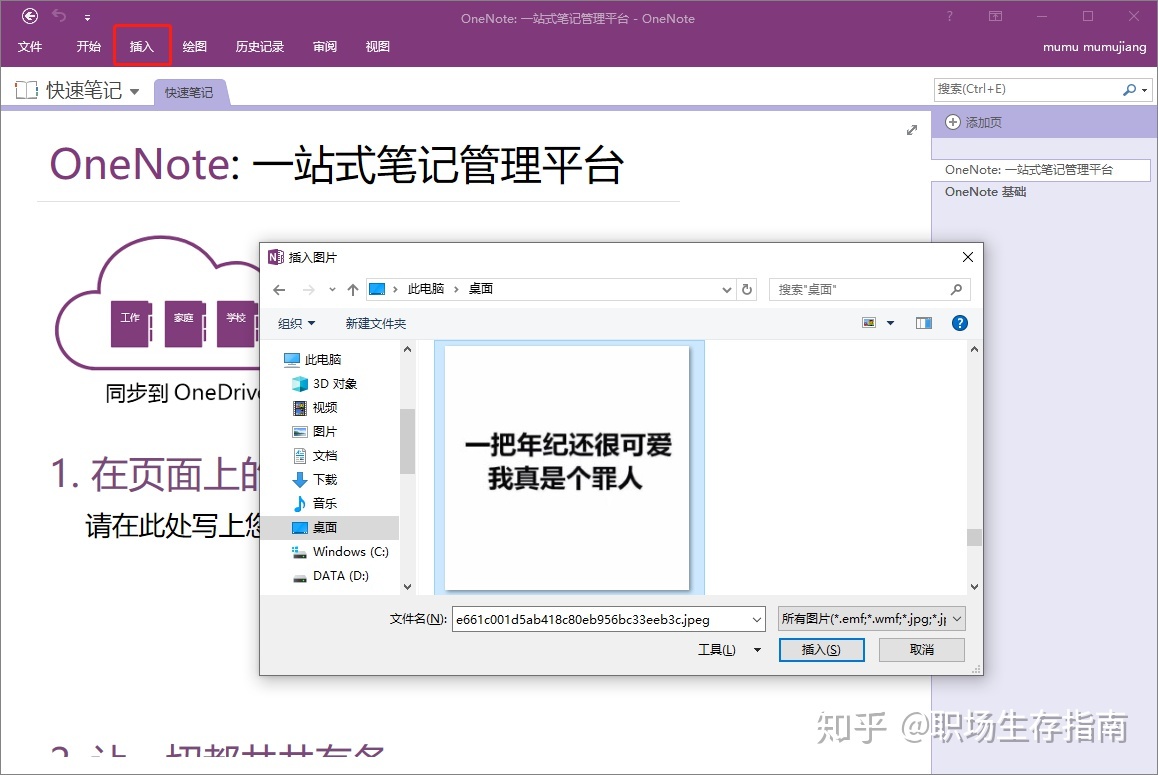
添加好图片后,点击图片右键选择【复制图片中的文本】,然后在任意空白处黏贴文本就可以了。
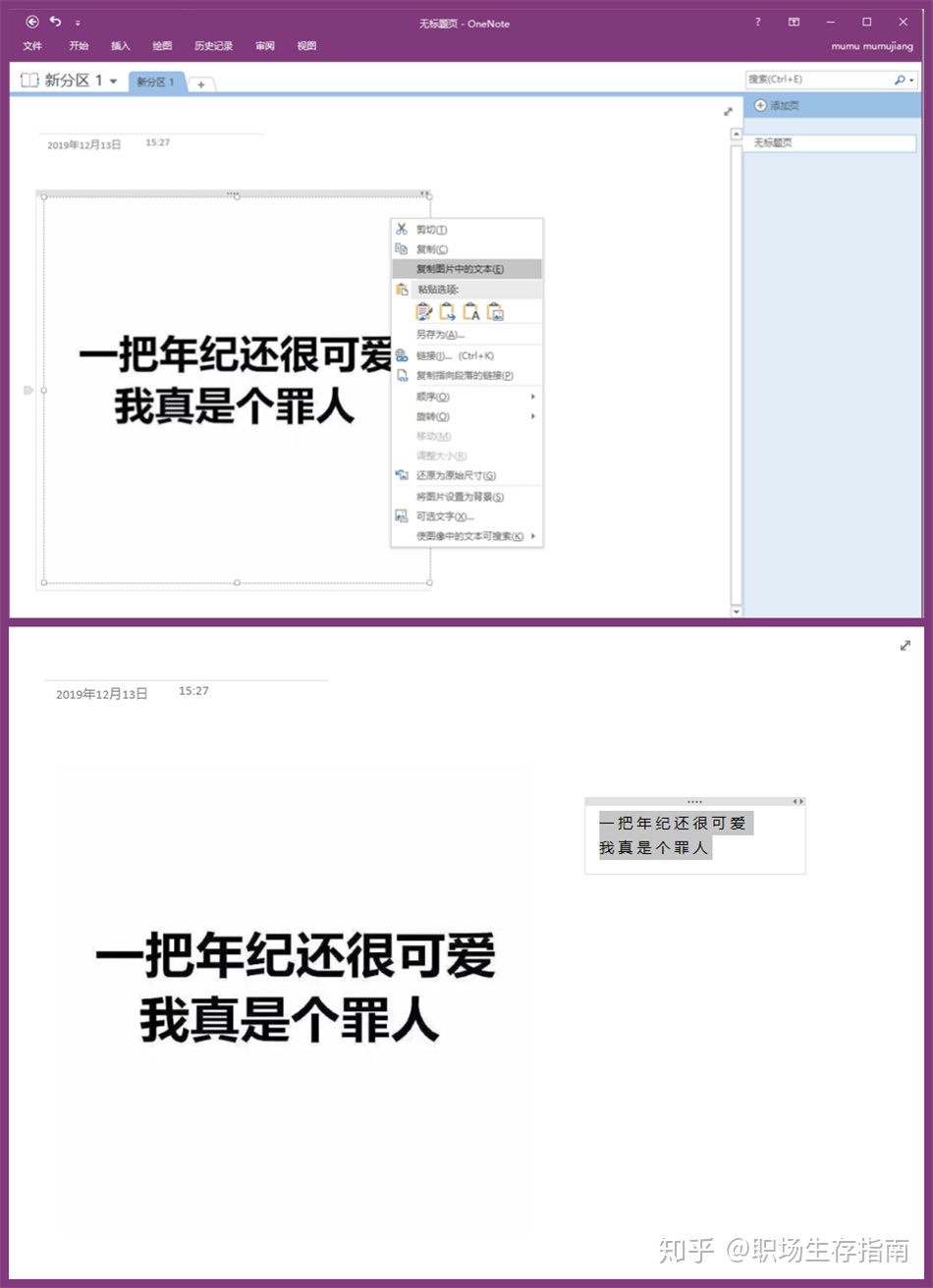
2、WPS图片转文字功能
WPS想必大家也不陌生,和office一样都是办公界的“大佬”,小编也是无意中发现它这个功能的,就是可以将一些图片中的文字给转换成它可以识别的文字,对于电脑上已经有安装WPS的用户来说还是挺方便的,一起看下怎么转换吧~
打开你的WPS软件,然后在左侧点击【更多】—【图片转文字】这一功能。
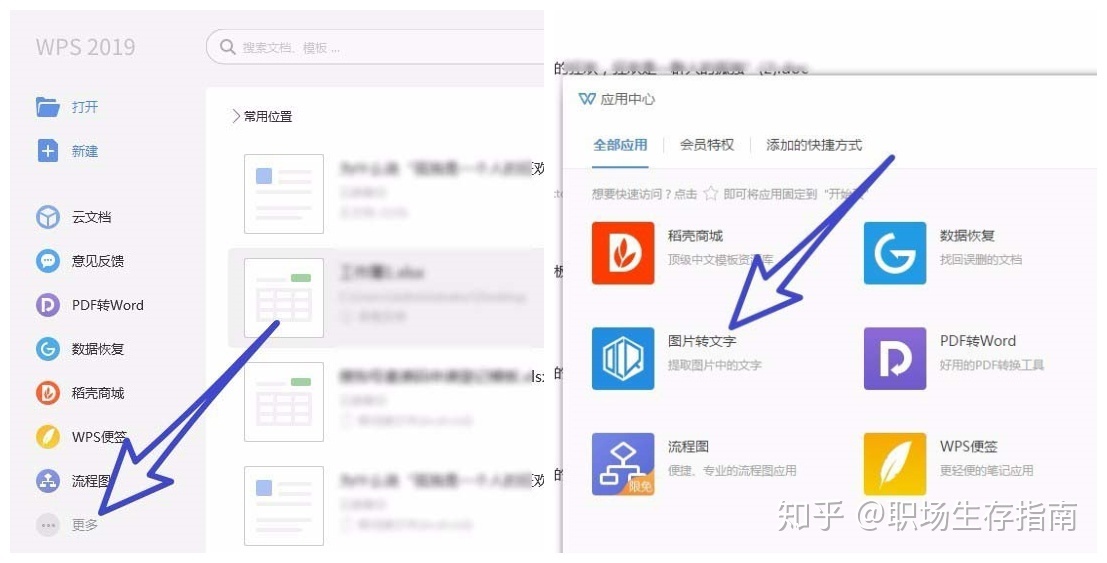
点击界面中的导入图片,在电脑文件夹中找到想要识别的图片,图片导入完成后,点击【开始解析】按钮,等待解析完成之后,就能够看到识别出来的文字,选中文字右键选择【转换成DOC文档】就好了。
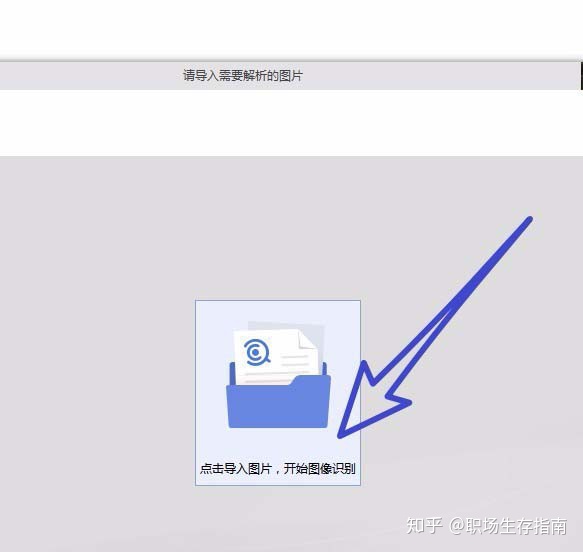
3、迅捷OCR文字识别软件
OCR文字识别是一种人工智能识别技术,可以对拍摄的图片文字、文档等自动识别,相比手动输入更加快捷方便,可以节省超多时间。
打开电脑中的OCR文字识别工具—迅捷OCR文字识别软件,功能实在太多,就不一一介绍了,感兴趣的可以自己逐个试试哈,我说下图片识别的方法,选择【单张快速识别】功能。
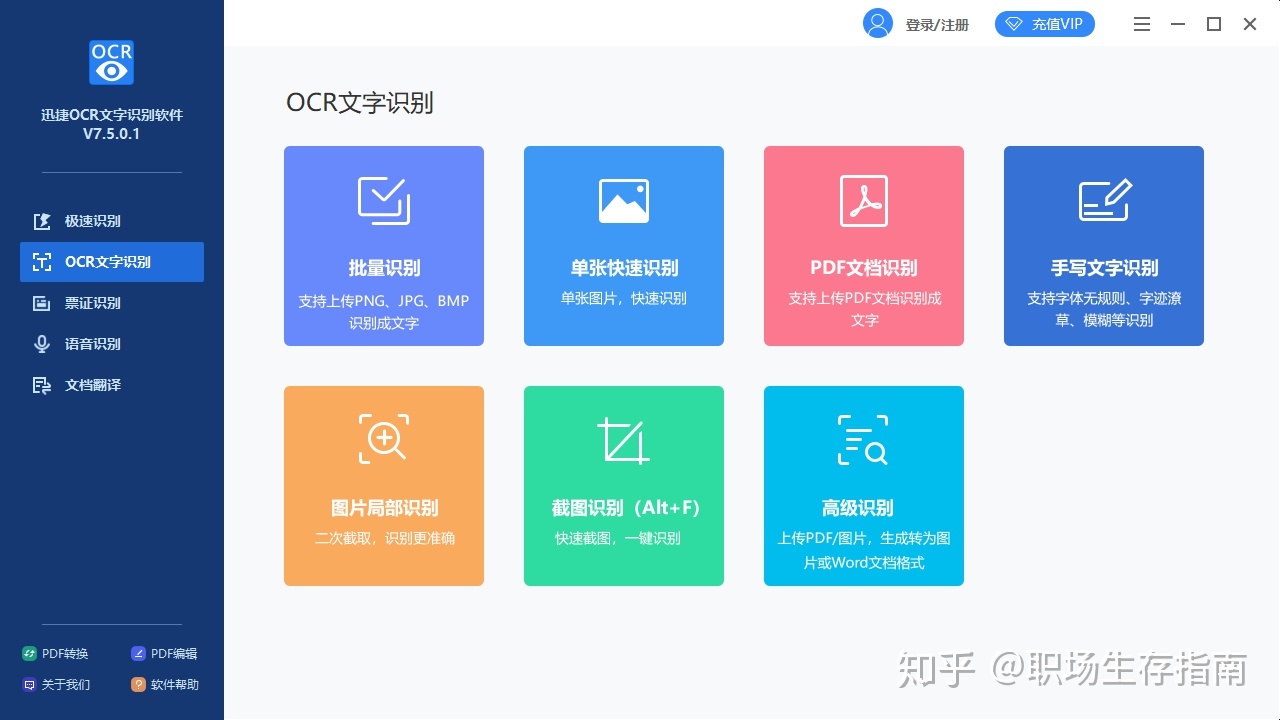
然后导入需要识别的文字图片,或者直接拖拽到空白区域,选择储存位置,然后点击【开始识别】就可以了,操作超简单。
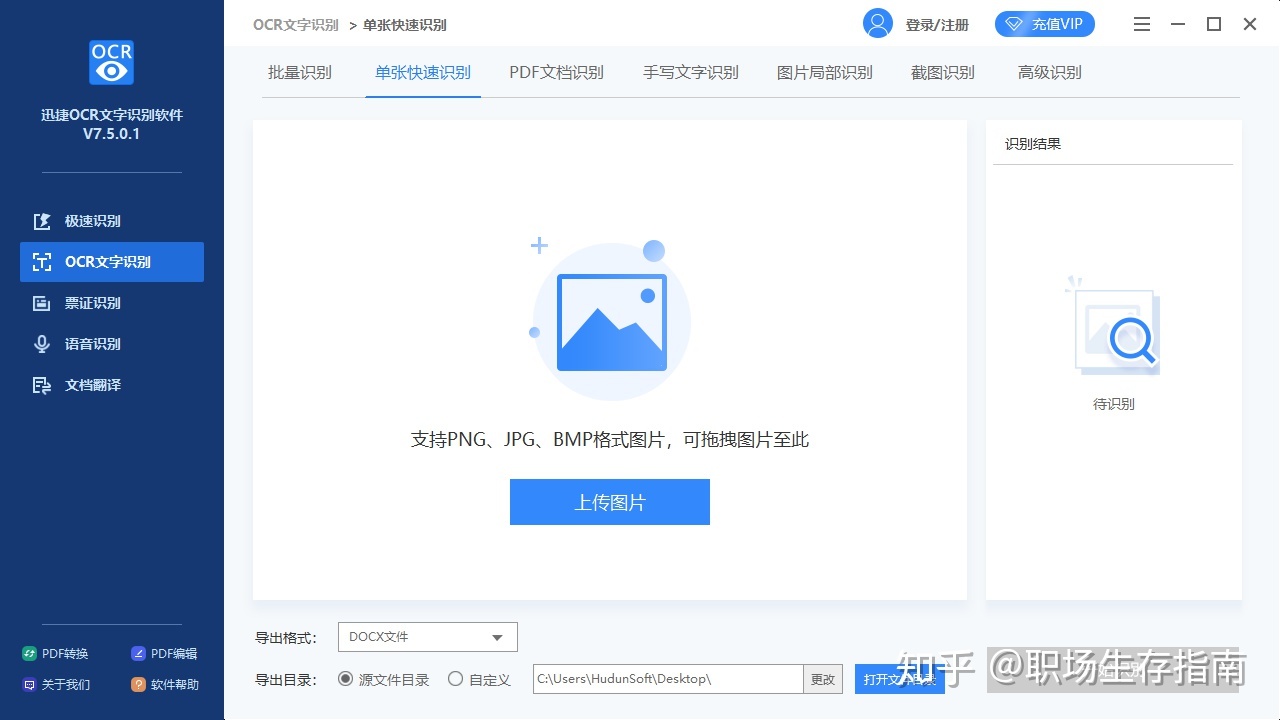
4、腾讯优图AI开放平台
腾讯优图有别于上面几款软件,识别功能更多更细致,OCR技术的多场景应用也让人与人之间实现沟通无障碍,带领用户玩转AI世界,减少人工成本,提高工作效率。
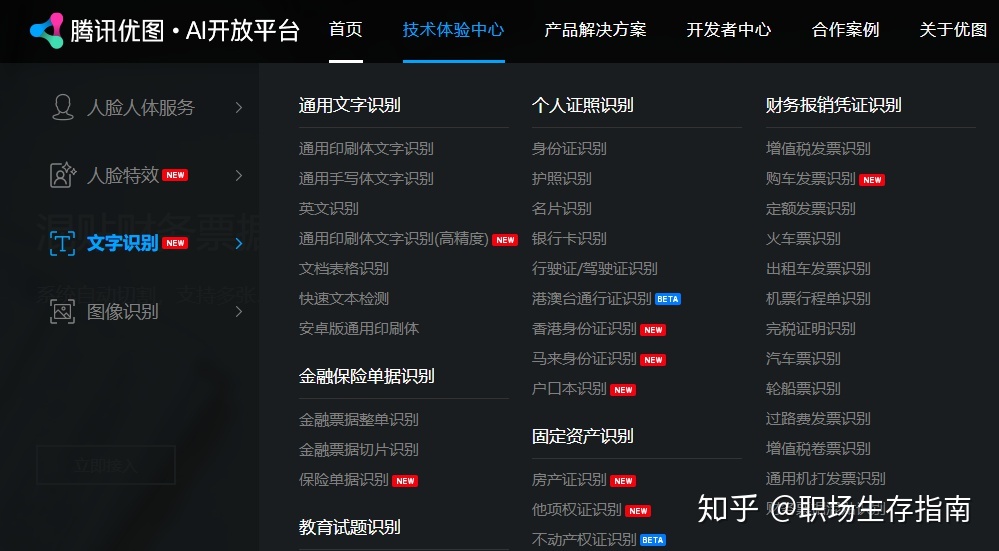
在生活中也有不少需要用到读图识字的地方,优图AI的OCR技术就很好的填补了各种需求空缺,无形中大大提升了我们生活的品质和工作的效率~
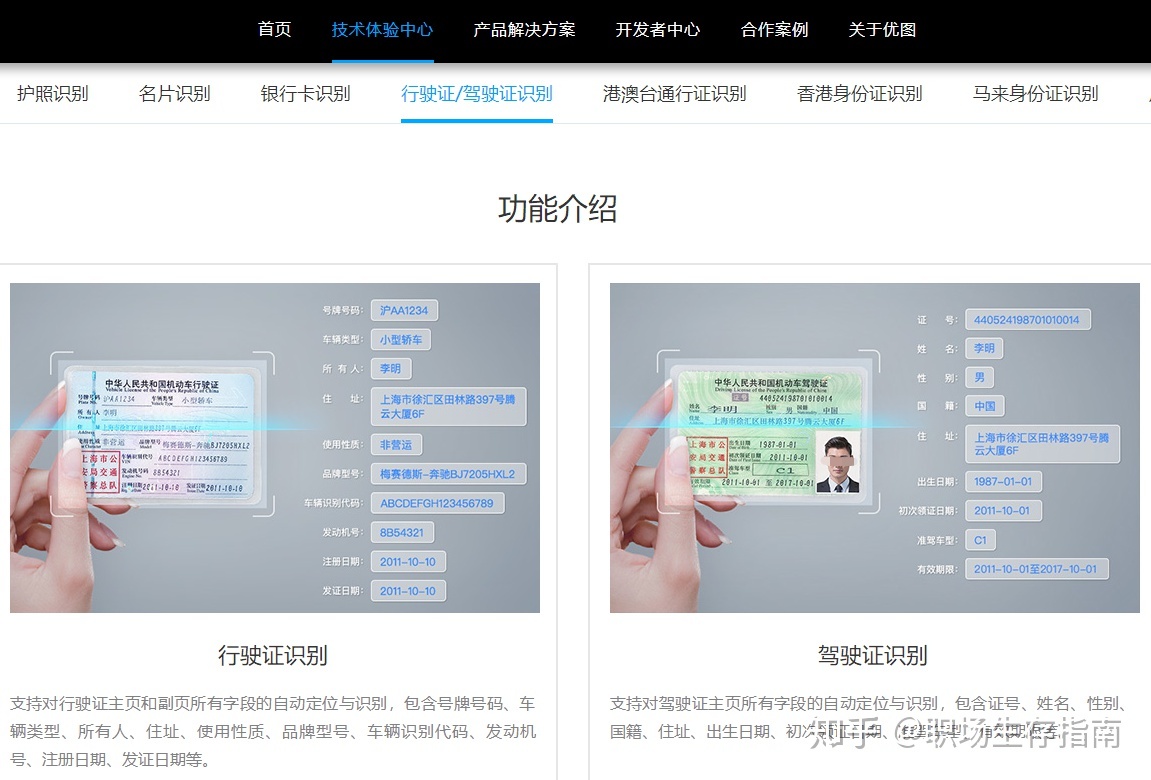
二、手机端文字识别工具
1、微软AI识图
说到手机端的,我不得不服微软的这个微信小程序,第一眼吸引到我的,就是它可以对别人的PPT 、表格等拍照,然后直接还原成 PPT、表格文字版,可以随意编辑,试用过以后,感觉识别率特别高。
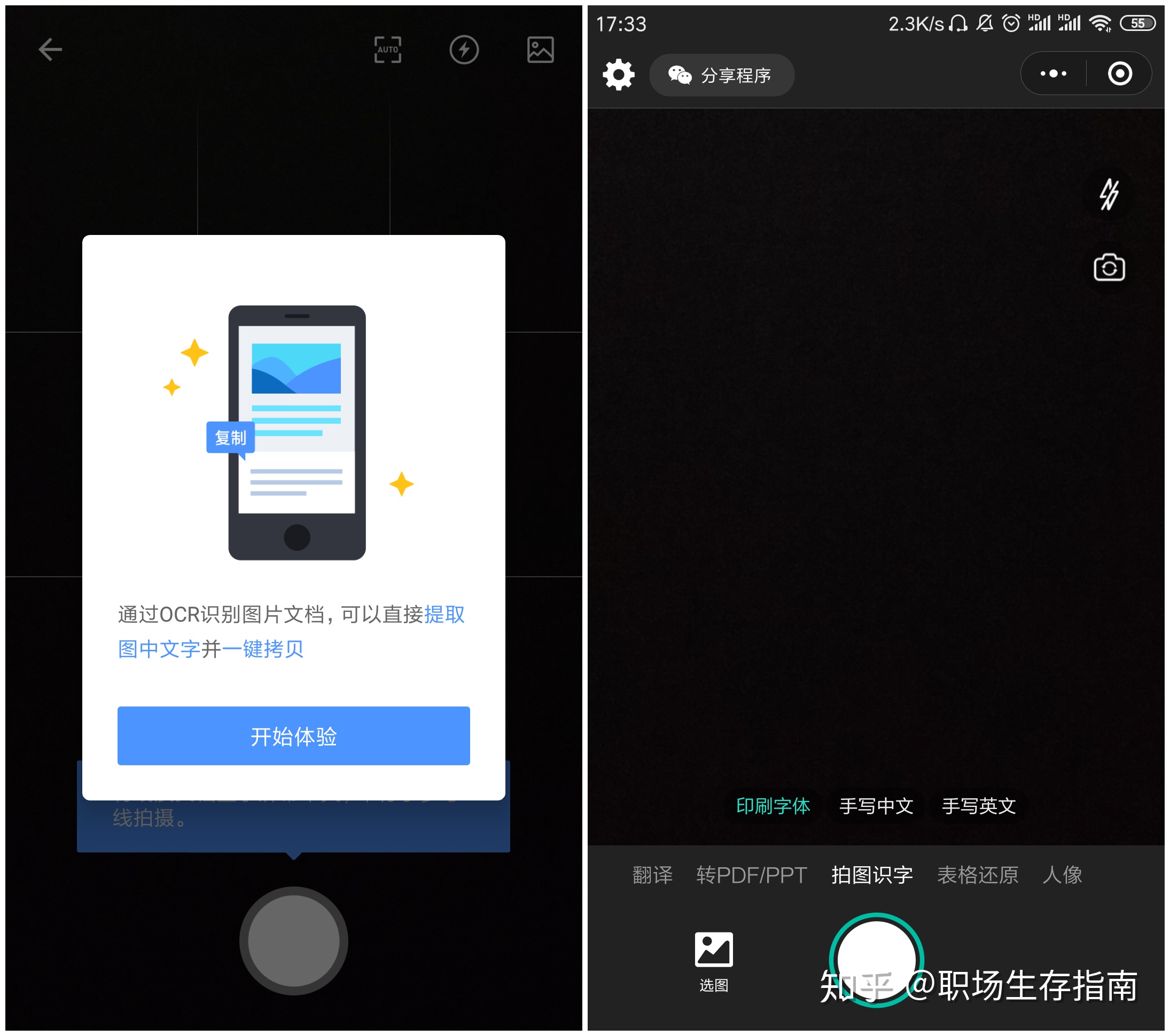
微软AI识图在5月25号正式发布,我数了数,到现在已经做了23次主要功能更新,越优化越优秀。重要的是本来只有8次识别次数,但是只要关联你的微软账号,就可以获得无限次识别权限了,棒!用户在特殊情况下可以取代电脑办公完成一些复杂操作。
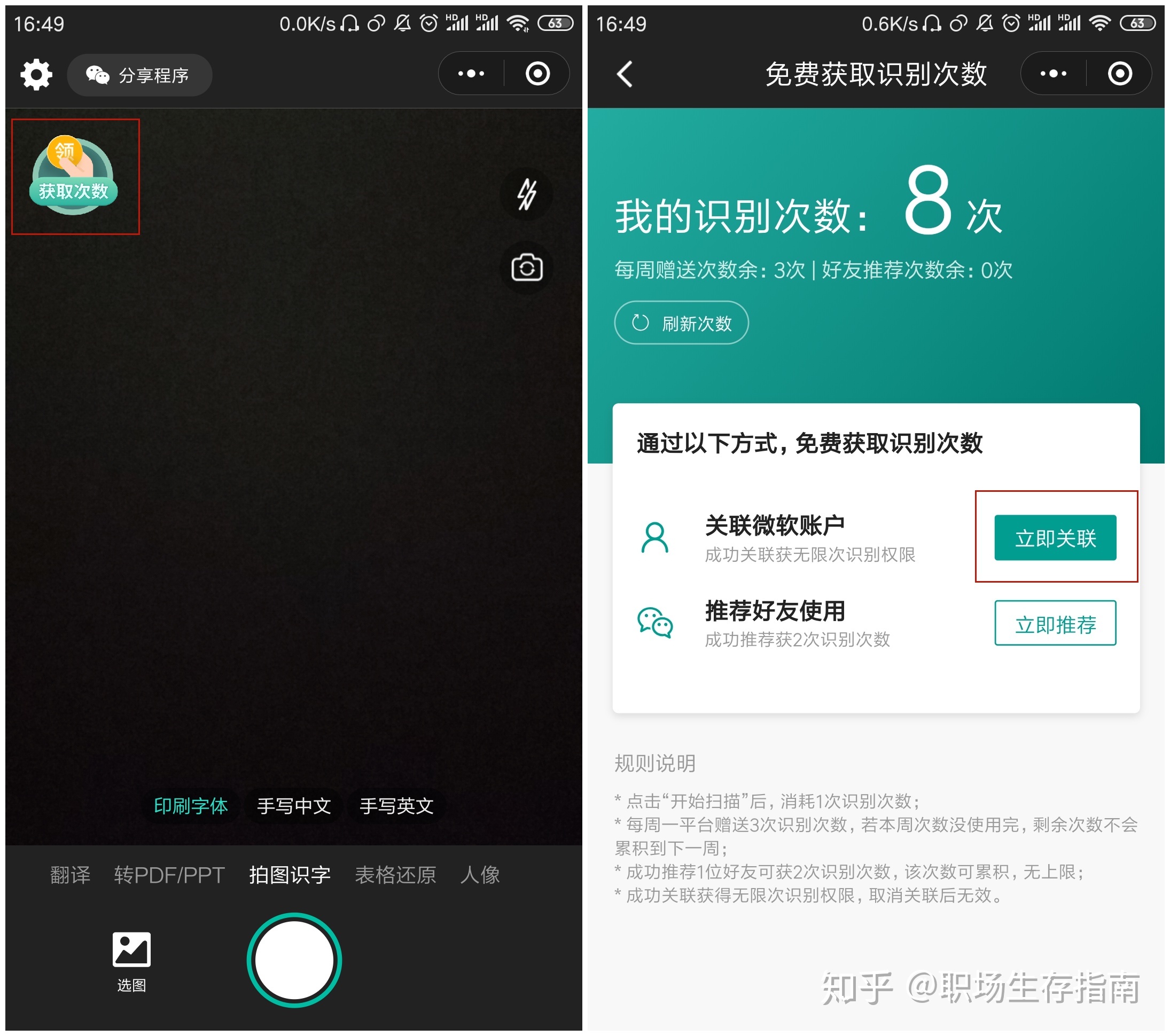
2、有道云笔记
有道在很多人的印象中还是一个翻译工具,所以它怎么也跑来掺上一脚了?其实现在的软件衍生工具是真的多,大家应该见怪不怪了!所以我们还是看看有道云笔记是怎么使用OCR文本识别功能的吧。
简单,你先下载好软件,打开手机的有道云笔记,点击右上角的照片图标拍摄或者中间的小加号选择功能。
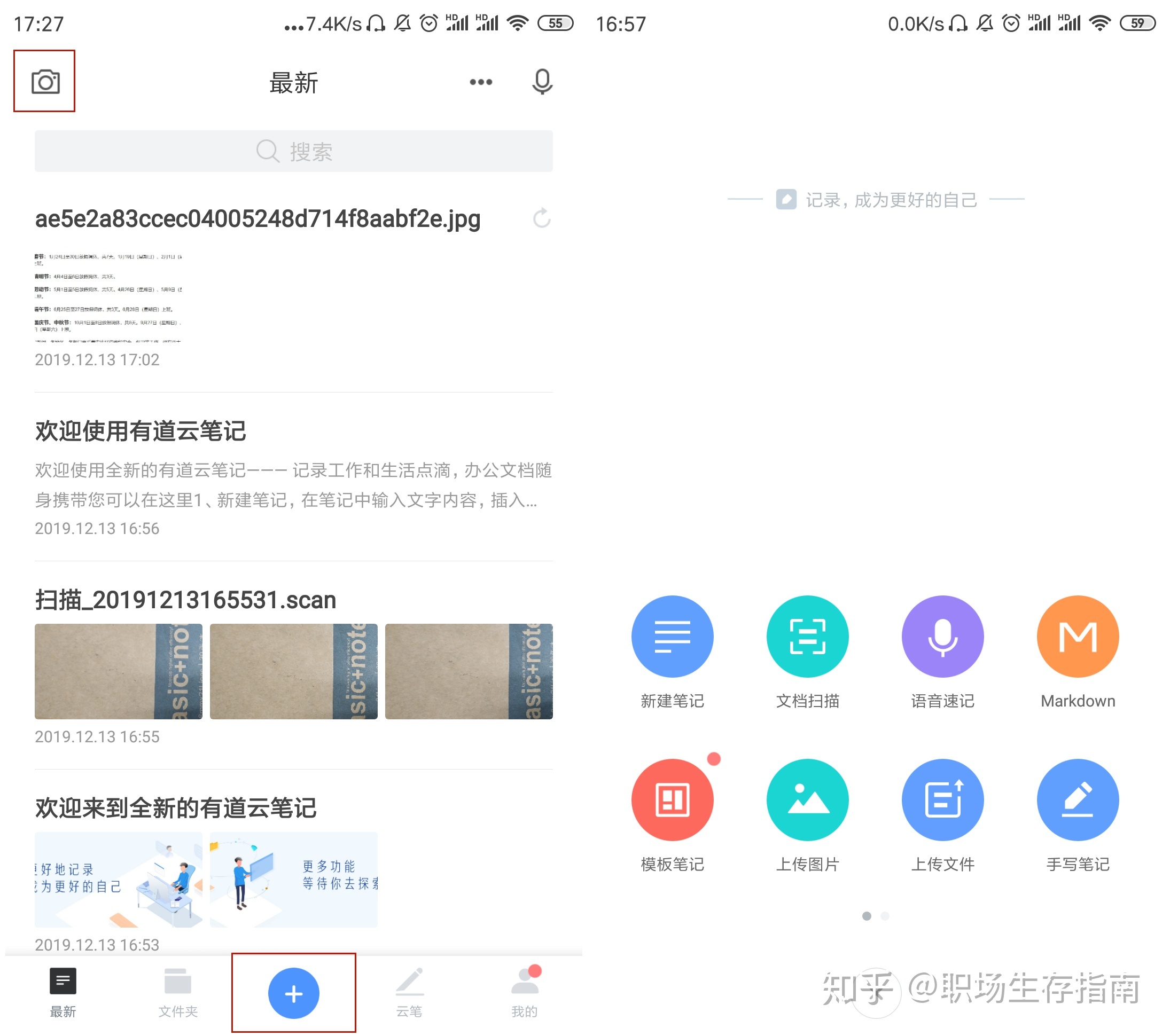
扫描之后会生成图片保存在软件中,然后你可以选择继续【添加扫描】或【提取全部文字】;如果是上传的图片,则点击右上角三个小黑点选择【提取文字】即可。
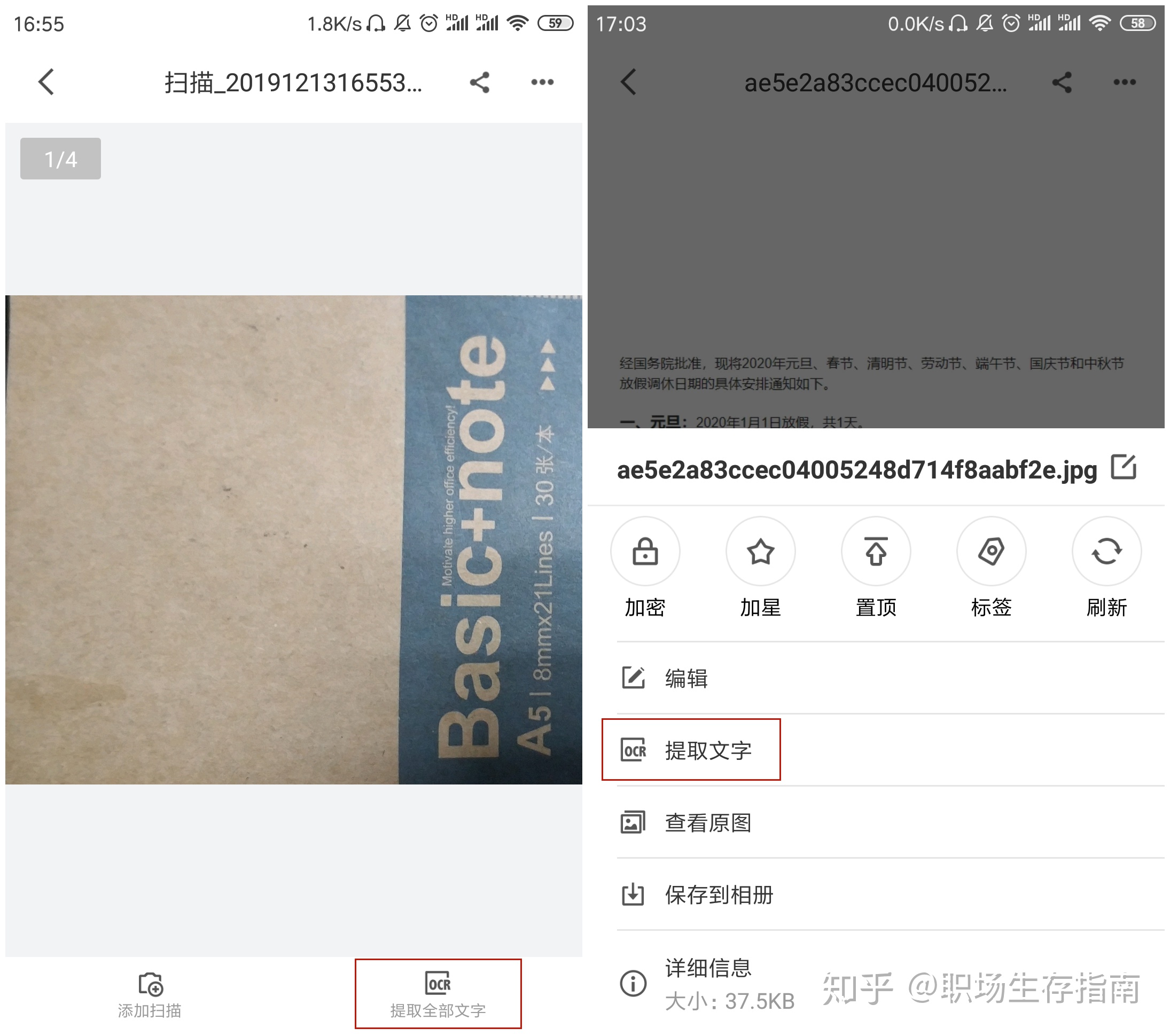
3、掌上识别王
掌上识别王可以快速识别转换文字,通过拍摄或图片导入的方式,将图片中的文字轻松提取出来,还可以进行翻译和校对工作。
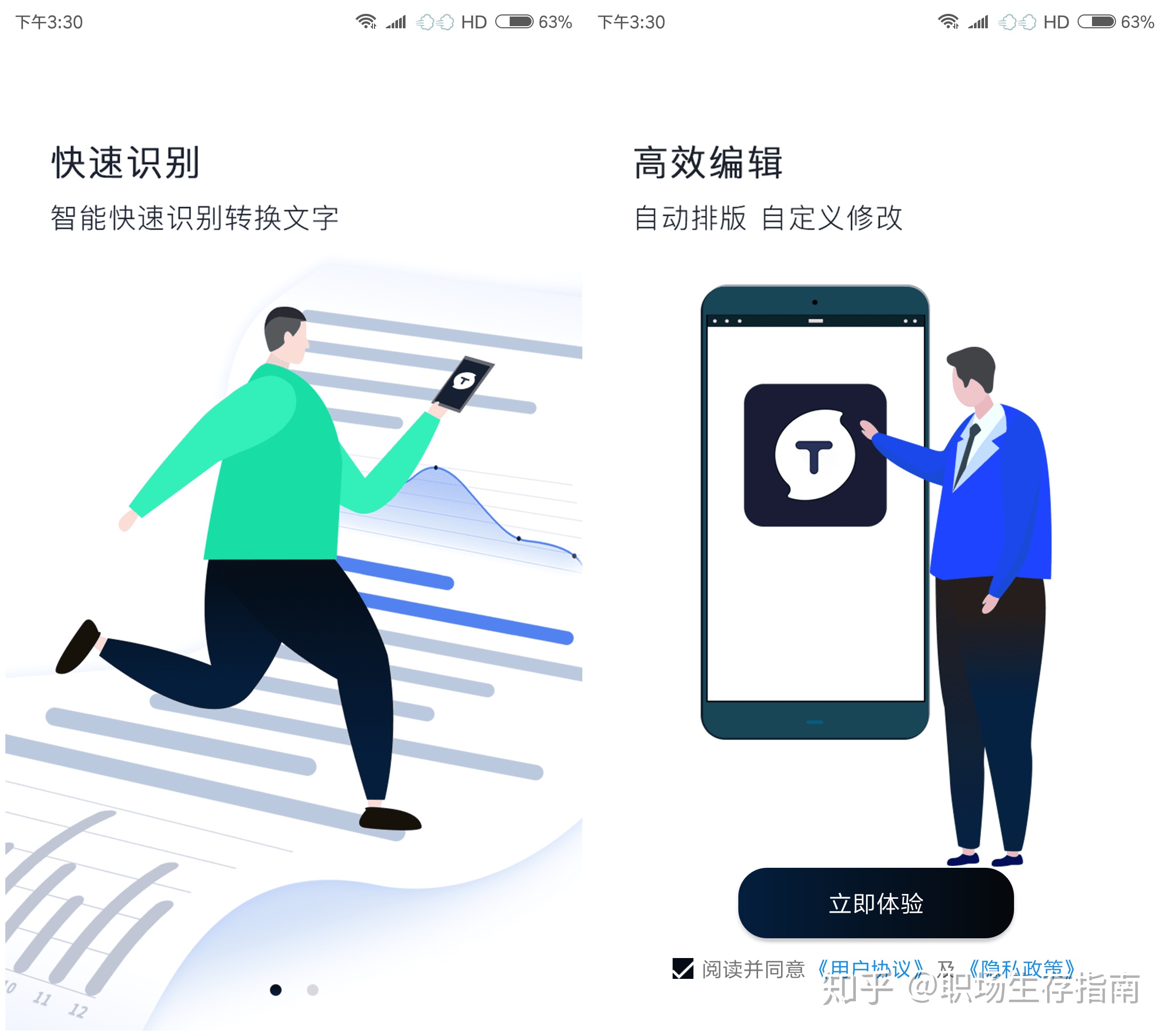
导入图片后软件就开始智能识别,识别后生成查看结果,可以看到图片里的文字都被轻松识别出来,可以直接进行编辑工作,或者点击复制、翻译、导出分享等。
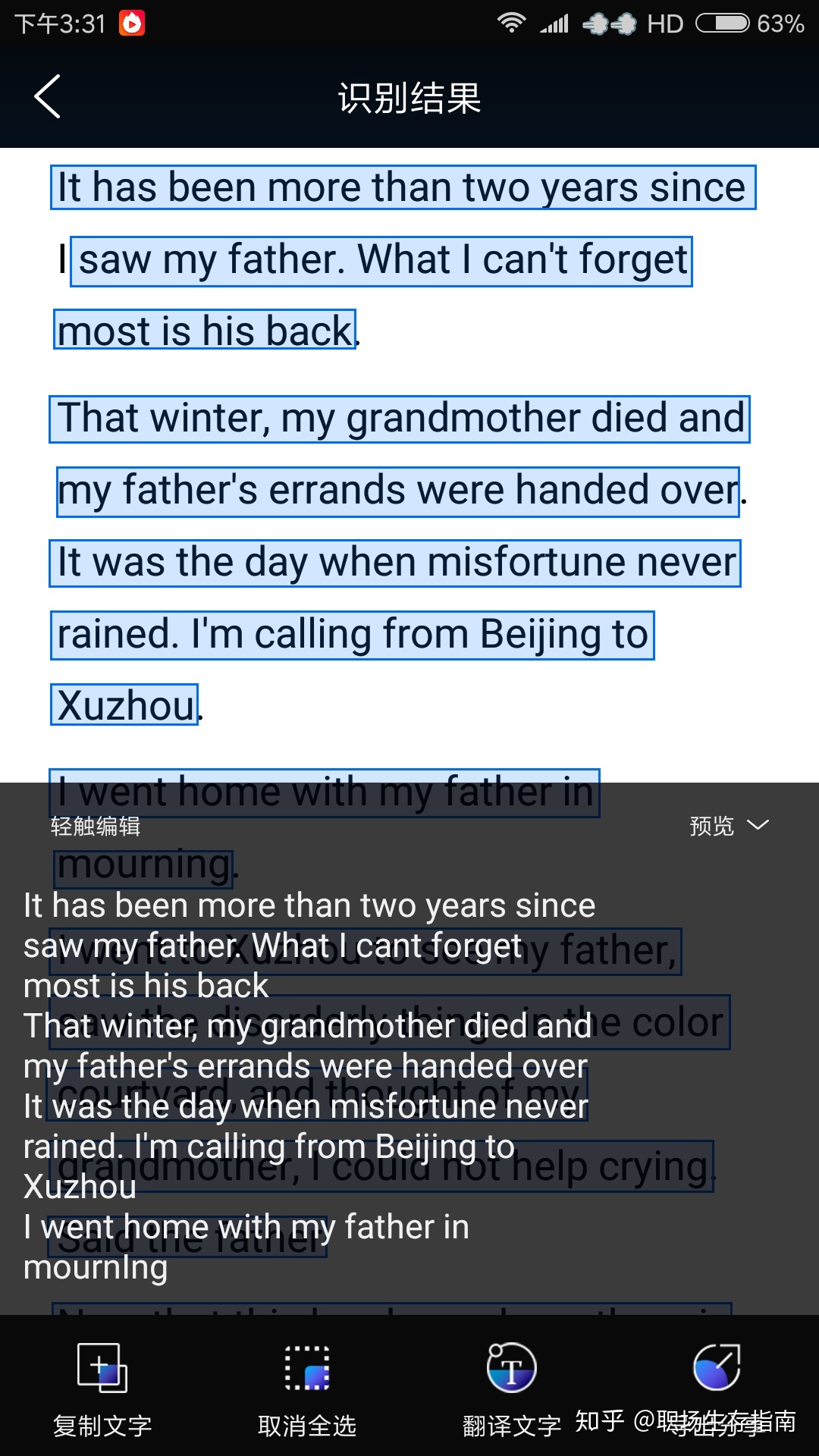
4、手机自带识别功能
部分安卓机也是自带扫描功能的,以华为手机为例,在手机的功能栏中就可以看到【扫描文件】功能,只要你对准文本文档等进行拍照,然后点击文字识别,就能快速提取出图中的文字,转换为电子档。
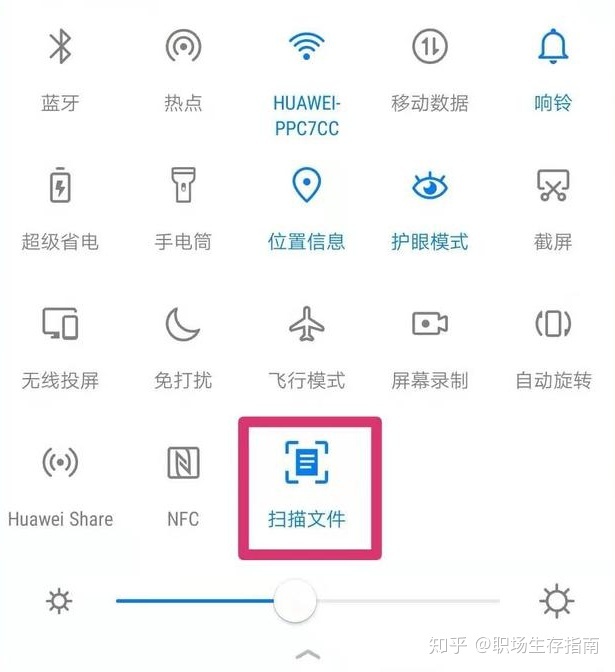
8个方法说完了,如果还有其它我没说到的,但是你自己用着觉得好用的文字识别工具,不要私藏,大方分享出来!我不介意多知道一些的~
